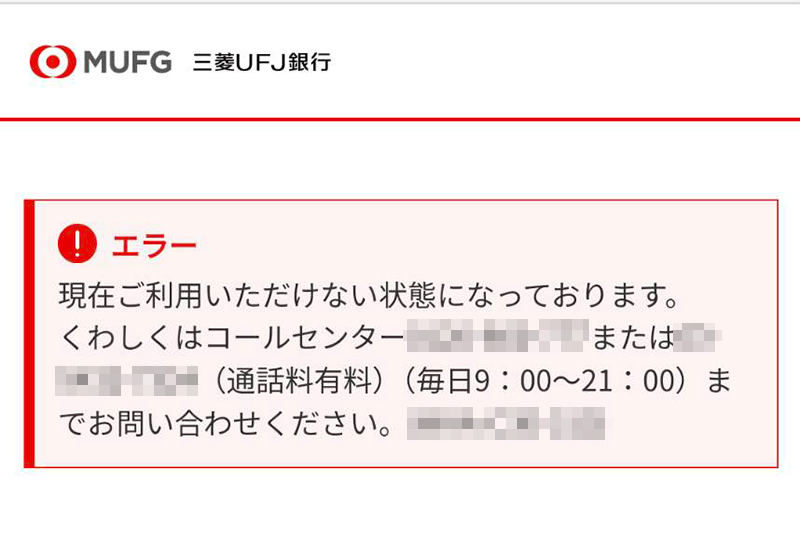Motion Design SchoolがリリースしているAfterEffectsの便利なスクリプトセット『MotionTools Pro』のインストールとアクティベーションの記録です。
インストール方法が変更になり、.zxpファイルと言う Adobe関連のソフトウェアに機能を追加するための拡張機能を使ってのインストールになりました。
この記事では
fa-check-circle-oZXP Installerを使ったMotion Tools Proのインストールとアクティベーションの工程
をまとめています。
2023年1月末まで期間限定で無料配布されているそうです
関連記事有料時期に購入済みです。MotionToolsについての詳細は割愛
コンテンツ
Motion Tools Proのインストールからアクティベーションまで
Motion Tools ProのDL自体は誰でも可能ですが、アクティベーションの際にはMotion Design School のアカウントが必要なため、事前に登録をしておいてください。
今回まとめている工程は
- Motion Tools Proのダウンロード
- ZXP InstallerのDLとインストール
- .zxpファイルのインストール
- アクティベーション
です。
1.Motion Tools Proのダウンロード
Motion Design SchoolトップページのFree Downloadをクリックします
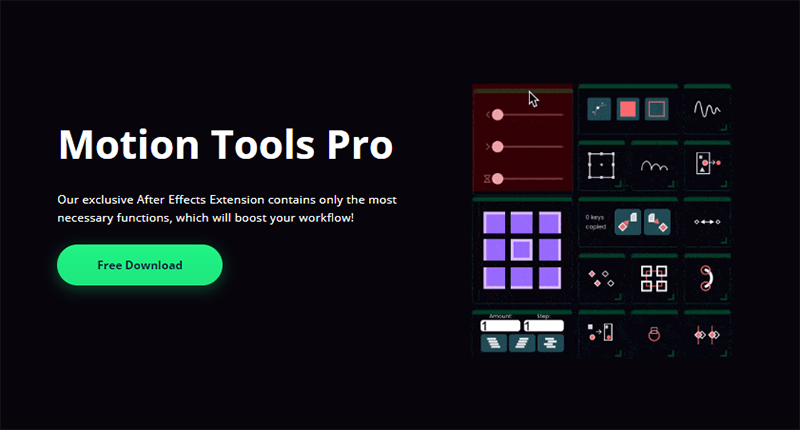
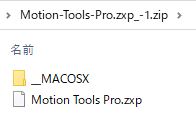
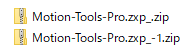
2.ZXP InstallerのDLとインストール
.zxpファイルのインストールをするために今回は、Adobe After EffectsおよびPremiere Pro用の拡張機能の無料インストーラーaescripts+aepluginsの「ZXP Installer」を使用していきます。他にもCreative Cloud デスクトップアプリからインストールする方法があるようですが、簡単な方がいいですよね。
- 今回はhttps://aescripts.com/よりDLしました。
■「ZXP Installer」
![]()
私はWindowsユーザーなので右。 - DLした.exeファイルをクリックしインストールしていきます。
![]()
- インストール先を右の現在のユーザーのみを選択。※お好きな方をどうぞ
![]()
![]() 雑訳
雑訳拡張機能は現在のユーザーのみにインストールされます
ZXPインストーラは、以前にすべてのユーザにインストールされた拡張機能をアップデートまたはアンインストールする前に、管理者パスワードを要求することがあります(現在のユーザ用にインストールされた拡張機能は斜体で表示されます)。
これはSettingsで変更することができます。
3.「zxpファイル」のインストール
インストールが進んでいくとこのような画面が出てきます。

- 左のAeを選択。
- .zxpファイルをドラッグすれば読み込めるようですが、ドラッグしてもドロップ出来なかったのでCTRL+OでMotion Tools Pro.zxp ファイルを読み込みました。
![]()
- この表示が出ればインストールは終了です
![]()
- AEを起動し、ウィンドウ>エクステンションでパネルの表示を確認します
![]()
4.アクティベーション
ウィンドウ>エクステンション>Motion Tools Panel1をクリックします。
するとUsernameとPasswordを求められるためMotionDesignSchoolのログインパスワードを入力すればアクティベーション成功です。

パネル表示されたら完了です。お疲れ様でした

Adobe関連書籍
【Illustrator】イラレ職人コロ先生
アピアランスの魔術師
なんてこった…💛
いつもリフレクトしてパスファインダとかクッソ面倒くさい工程を踏んでいたのに… https://t.co/wiNwcOfdUf
— moco@子育てCG屋 9y6y3y (@mono_moco) June 10, 2021
【PhotoShop】PhotoShopパパ氏
youtubeやNoteも注目
【AfterEffects】
【Premiere】
スタジオジブリの撮影術 撮影監督・奥井 敦の仕事のすべて
直接Adobeに関係ありませんが撮影技術に関しての解説があるのでおすすめ。









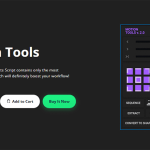
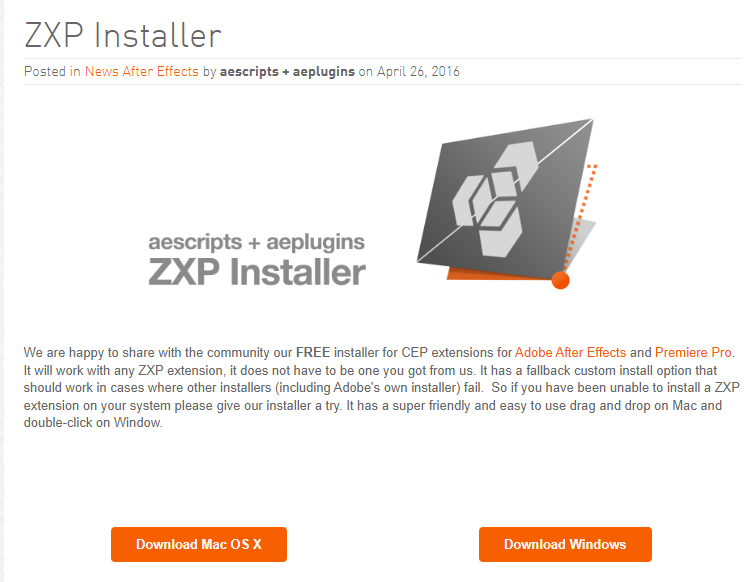



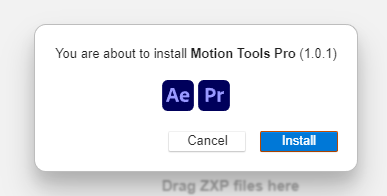






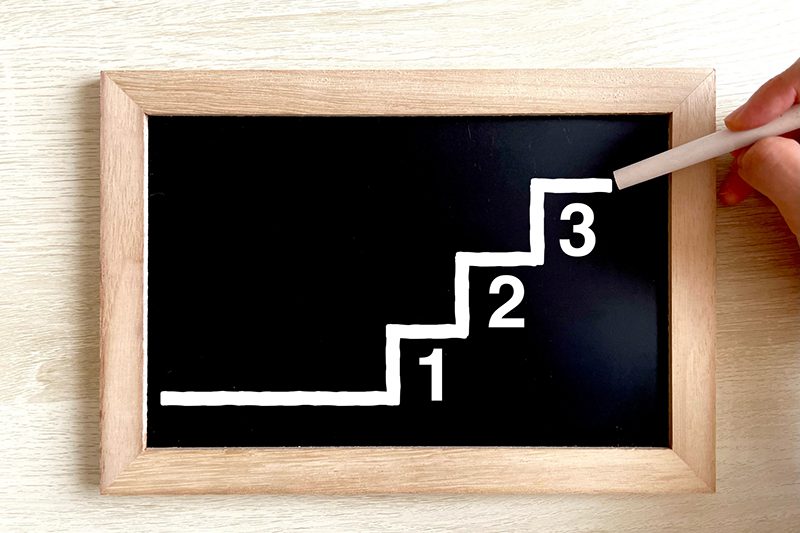


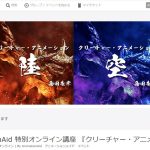

![I learned from Udemy's "【UE5の総合学習】ファンタジー風景制作講座 [UE5 Comprehensive Learning] Fantasy Scenery Creation Course".
■Note
https://mononoco.com/creative/ue/ue5-rngw-22
#udemy #ue5 #unrealengine #unreal](https://mononoco.com/wp-content/plugins/instagram-feed/img/placeholder.png)